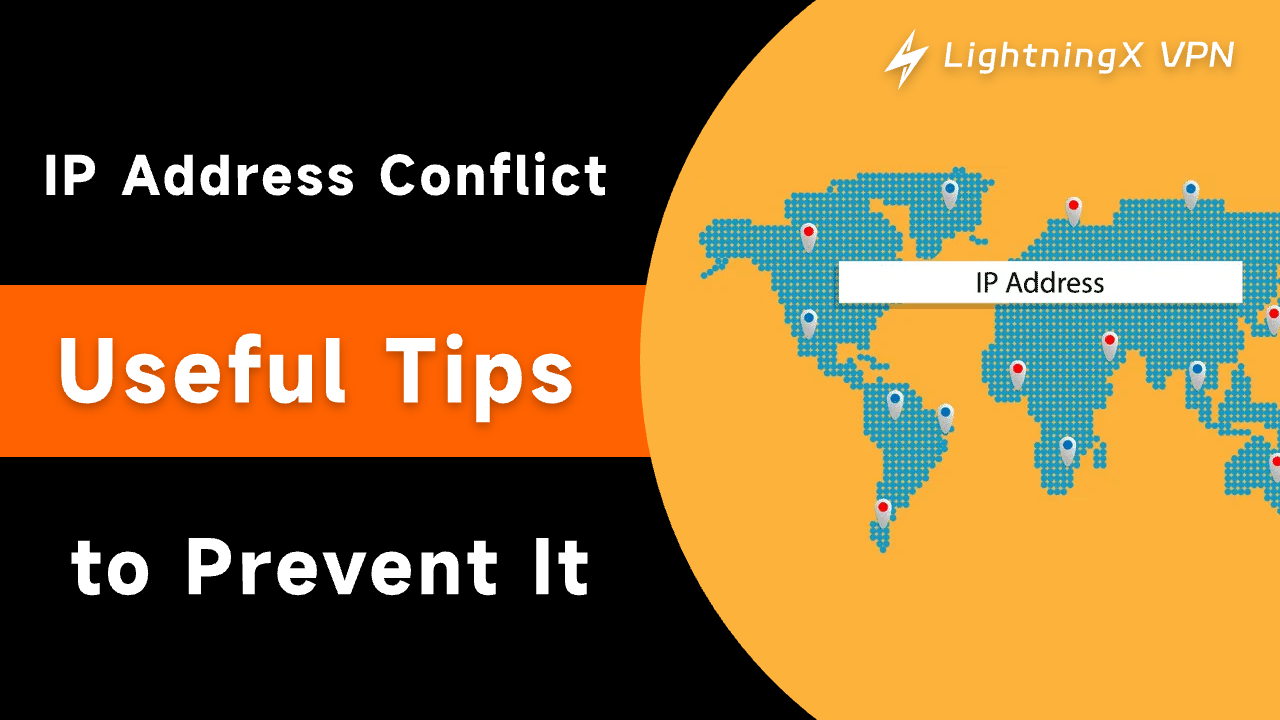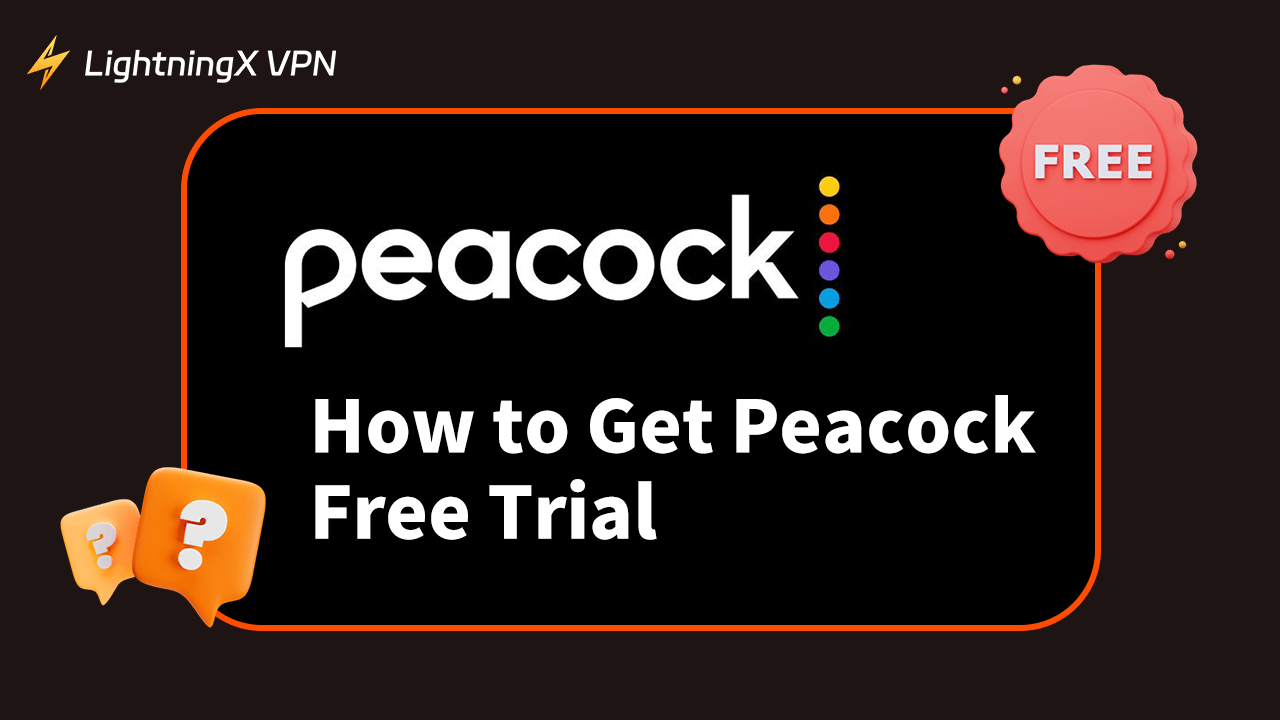IPアドレスの競合が発生した際の解決方法を理解することは、ユーザーのネットワークとデバイスの健康にとって重要です。この問題を解決し、予防するために、このブログでいくつかのヒントが紹介されています。
IPアドレスの競合とは何ですか?
IPアドレスは数字のラベルであり、IPアドレスの2つの主要な機能はネットワークインターフェースの識別と場所のアドレッシングです。 IPアドレスの競合は、同じネットワーク内の2つ以上のデバイスが同じIPアドレスを共有しているときに発生します。この衝突は、1つまたは両方のデバイスがネットワークの残りと通信を停止する可能性があり、問題の一連を引き起こします。 IPアドレスの競合が発生する理由や解決方法を理解することは非常に重要です。
IPアドレスの競合 – 一般的な原因
IPアドレスの競合が発生するいくつかの方法があり、以下にいくつかを紹介します:
自動割り当てが手動設定と競合する
小規模の家庭用ネットワークでは、ルーターは通常、DHCPがデバイスに自動的にIPアドレスを割り当てます。時々、ユーザーがデバイスのために手動でIPアドレスを設定することがあり、その際にネットワーク内の他のデバイスと同じIPアドレスを誤って設定すると、IPアドレスの競合が発生する可能性があります。
不正確な静的IP設定
ネットワークで静的IPアドレスを使用している場合、管理者が異なるデバイスに同じ静的IPアドレスを割り当てると、IPアドレスの競合が発生する可能性があります。
デバイスの障害または誤構成
時には、ネットワークデバイス自体にいくつかの不具合や誤構成があるため、競合が発生することがあります。これにより、他のデバイスが既に使用されているIPアドレスを使用しようとすることがあり、IPアドレスの競合が発生します。
仮想プライベートネットワーク(VPN)
自宅から勤務するか、企業オフィスで勤務する場合、ユーザーは通常、VPNを介して組織に接続します。しかし、これらのVPNはデフォルトのIPアドレスと同様のIPアドレスを使用するため、IPアドレスの競合が発生する可能性があります。
ネットワーク攻撃
ハッカーがネットワークに侵入し、重複するサーバーを使用すると、しばしば干渉が生じ、IPアドレスの競合が発生することがあります。
IPアドレスの競合問題を解決する方法は?
IPアドレスの競合問題を解決する方法はいくつかあります。
競合するIPアドレスを確認して変更する この問題を解決するためには、以下の手順に従います。
ステップ1:コマンドプロンプトを開きます。
ステップ2:ipconfig / allと入力してIPをメモします。
ステップ3:競合がある場合は警告が表示されます。
ステップ4:コントロールパネルを開き、「ネットワークとインターネット」をクリックしてから「ネットワーク接続」を選択します。
ステップ5:インターネットプロトコルバージョン4をダブルクリックします。
ステップ6:「次のIPアドレスを使用する」の下で新しいIPを設定できます。
ルーターを再起動
する ルーターを再起動することは、IPアドレスの競合を解決するための最も一般的な方法です。ルーターは動的アドレスのみを割り当てるため、再起動することで問題が解決され、すべてのデバイスに新しいIPアドレスが割り当てられます。
DHCPを使用してIPアドレス
を自動的に割り当てる 可能な限りDHCPを使用してIPアドレスを自動的に割り当てることで、手動構成によるIPアドレスの競合を減らすことができます。
定期的にネットワークデ
バイスをチェックする ネットワークデバイスの構成を定期的にチェックして、誤って同じIPアドレスが割り当てられていないことを確認できます。
より強力なVPNデバイス
をダウンロードする 頻繁に異なるIPアドレス間を切り替える必要がある場合、LightningX VPNのようなIPノード豊富なVPNをダウンロードすることをお勧めします。
IPアドレスの競合を検出する方法は?
IPアドレスの競合を検出することは、ネットワークの安定性を維持するために重要です。IPアドレスの競合を特定するための一般的な方法をいくつか紹介します。
オペレーティングシステムのアラート
Windows:Windowsは、競合を検出したときに「ネットワーク内の別のシステムとIPアドレスの競合が発生しています」といった通知を表示することがよくあります。 MacOS:IPアドレスの競合が検出された場合、macOSでも同様の通知が表示されます。
ネットワーク接続の問題
断続的な接続:デバイスが頻繁にネットワークから切断され、再接続される場合、IPアドレスの競合が発生している可能性があります。 接続なし:ネットワークにアクセスできないデバイスは、競合が発生している可能性があります。
ネットワークツールの使用
Pingコマンド:Pingコマンドを使用して、デバイスで他のデバイスが同じIPアドレスに応答しているかどうかを確認します。同じIPアドレスから異なるデバイスからの応答を受け取った場合、競合が発生している可能性があります。
ARPコマンド:ARP -aコマンドを使用して、ネットワーク上のIPアドレスと関連するMACアドレスを表示します。同じIPアドレスに異なるMACアドレスが関連付けられている場合、競合が存在しています。
VPNツール:LightningX VPNのようなツールにはさまざまなIPアドレスがあります。VPNサーバーネットワークを変更すると、IPアドレスも変更されます。

DHCPサーバーのログ
DHCPサーバーのログを確認して、同じIPアドレスが異なるデバイスに割り当てられているかどうかを確認できます。これらのログは、競合が発生した時期や場所を特定するのに役立ちます。
ルーターまたはネットワークデバイスのログ
ルーターのログを確認することができます。一部のルーターはIPアドレスの競合を含むネットワークイベントをログに記録します。これらのログを確認することで、競合がいつ始まり、どのデバイスが関与しているかが分かります。
ネットワーク管理
ツール IPアドレス管理(IPAM)ツールは、ネットワークを継続的に監視し、IPアドレスの競合を自動的に検出して通知することができます。
定期的にデバイス
をチェックする 問題が発生しているデバイスのIP構成を手動で確認します。重複がないかどうかを確認するためにIPアドレスを比較します。
重複するMACアドレス
を確認する 時には、重複するMACアドレスがIP競合を引き起こすことがあります。同じMACアドレスが異なるIPアドレスの下に表示されていないかを確認するには、ARPコマンドを使用します。
結論
このブログでは、IPアドレスの競合とその原因について紹介しました。また、この問題を解決するための多くの解決策や予防方法を提供しています。これらの解決策が皆様の生活や仕事をより良くするのに役立つことを願っています。